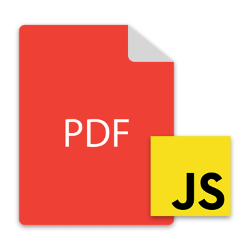
PDF는 다양성과 기능 면에서 풍부한 문서 형식입니다. PDF의 주요 장점 중 하나는 이기종 플랫폼에서 일관된 레이아웃입니다. 또한 데스크톱 응용 프로그램과 웹 브라우저에 동시에 표시할 수 있는 기능이 있습니다. 이것이 PDF 파일이 JavaScript를 실행할 수 있는 이유입니다. 이 기사에서는 C#을 사용하여 PDF 파일에서 JavaScript를 추가하거나 제거하는 방법을 보여줍니다.
- PDF에서 JavaScript를 추가하거나 제거하는 .NET API
- PDF 파일에 JavaScript 추가
- PDF에 문서 수준 JavaScript 추가
- PDF에서 JavaScript 제거
PDF에서 JavaScript를 추가하거나 제거하는 C# .NET API
Aspose.PDF for .NET는 .NET 응용 프로그램 내에서 PDF 생성 및 조작을 수행하도록 설계되었습니다. API를 사용하면 간단하고 복잡한 레이아웃의 PDF 파일을 원활하게 생성, 처리 및 변환할 수 있습니다. API의 바이너리를 다운로드하거나 NuGet을 사용하여 설치할 수 있습니다.
PM> Install-Package Aspose.PDF
C#에서 PDF 파일에 JavaScript 추가
PDF 파일은 이전에 ECMAScript로 알려졌던 ISO-16262의 JavaScript 버전 1.5의 핵심을 기반으로 하는 Acrobat JavaScript를 지원합니다. Netscape Communications에서 개발한 객체 지향 스크립팅 언어입니다. PDF 파일에 JavaScript를 추가하기 전에 웹 브라우저에서 사용되는 Acrobat JavaScript와 HTML JavaScript의 차이점을 살펴보겠습니다.
- Acrobat JavaScript는 HTML 페이지 내의 개체에 액세스할 수 없습니다. 마찬가지로 HTML JavaScript는 PDF 파일 내의 개체에 액세스할 수 없습니다.
- HTML JavaScript는 Window와 같은 객체를 조작할 수 있습니다. 그러나 Acrobat JavaScript는 이러한 특정 개체에 액세스할 수 없지만 PDF 관련 개체는 조작할 수 있습니다.
다음은 C#에서 PDF 파일에 JavaScript를 추가하는 단계입니다.
- Document 클래스를 사용하여 PDF 파일을 로드합니다.
- JavascriptAction 클래스의 인스턴스를 생성하고 원하는 스크립트로 초기화합니다.
- 문서 수준 JavaScript의 Document.OpenAction 속성에 JavascriptAction 개체를 할당합니다.
- 페이지 수준 JavaScript를 추가하려면 Document.Pages[index].Actions 속성을 사용합니다.
- Document.Save(String) 메서드를 사용하여 PDF를 저장합니다.
다음 코드 샘플은 PDF에 JavaScript를 추가하는 방법을 보여줍니다.
// PDF 파일 로드
Document doc = new Document("input.pdf");
// 원하는 JavaScript 문으로 JavascriptAction 인스턴스화
JavascriptAction javaScript = new JavascriptAction("this.print({bUI:true,bSilent:false,bShrinkToFit:true});");
// 문서의 원하는 작업에 JavascriptAction 개체 할당
doc.OpenAction = javaScript;
// 페이지 수준에서 JavaScript 추가
doc.Pages[2].Actions.OnOpen = new JavascriptAction("app.alert('page 1 opened')");
doc.Pages[2].Actions.OnClose = new JavascriptAction("app.alert('page 1 closed')");
// PDF 문서 저장
doc.Save("output.pdf");
C#의 PDF에 문서 수준 JavaScript 추가
Document.JavaScript 속성을 사용하여 문서 수준에 JavaScript를 추가할 수도 있습니다. 다음은 C#에서 문서 수준에 JavaScript를 추가하는 단계입니다.
- Document 클래스를 사용하여 PDF 파일을 로드합니다.
- Document.JavaScript 컬렉션을 사용하여 JavaScript 기능을 추가합니다.
- Document.Save(String) 메서드를 사용하여 PDF를 저장합니다.
다음 코드 샘플은 C#에서 PDF에 JavaScript를 추가하는 방법을 보여줍니다.
// PDF 파일 로드 또는 생성
Document doc = new Document();
// 페이지 추가
doc.Pages.Add();
// 문서 수준 JavaScript 추가
doc.JavaScript["func1"] = "function func1() { hello(); }";
doc.JavaScript["func2"] = "function func2() { hello(); }";
// PDF 문서 저장
doc.Save("output.pdf");
C#의 PDF에서 JavaScript 제거
다음은 C#의 PDF에서 JavaScript를 제거하는 단계입니다.
- Document 클래스를 사용하여 PDF 파일을 로드합니다.
- Document.JavaScript.Remove(String) 메소드를 사용하여 원하는 JavaScript 모듈을 제거합니다.
- Document.Save(String) 메서드를 사용하여 PDF를 저장합니다.
다음 코드 샘플은 C#의 PDF에서 JavaScript를 제거하는 방법을 보여줍니다.
// 문서 로드
Document doc1 = new Document("input.pdf");
// JavaScript 키 가져오기 및 인쇄
IList keys = (System.Collections.IList)doc1.JavaScript.Keys;
foreach (string key in keys)
{
Console.WriteLine(key + " ==> " + doc1.JavaScript[key]);
}
// 키를 사용하여 JavaScript 제거
doc1.JavaScript.Remove("func1");
// PDF 문서 저장
doc1.Save("output.pdf");
무료 라이선스 받기
평가 제한 없이 Aspose.PDF for .NET을 사용하려면 무료 임시 라이센스를 얻으십시오.
결론
이 기사에서는 C#에서 PDF 파일에 JavaScript를 추가하는 방법을 배웠습니다. 또한 프로그래밍 방식으로 PDF에서 JavaScript를 제거하는 방법을 살펴보았습니다. 또한 문서를 사용하여 .NET PDF API에 대해 자세히 알아볼 수 있습니다. 질문이나 질문이 있는 경우 포럼을 통해 문의할 수 있습니다.